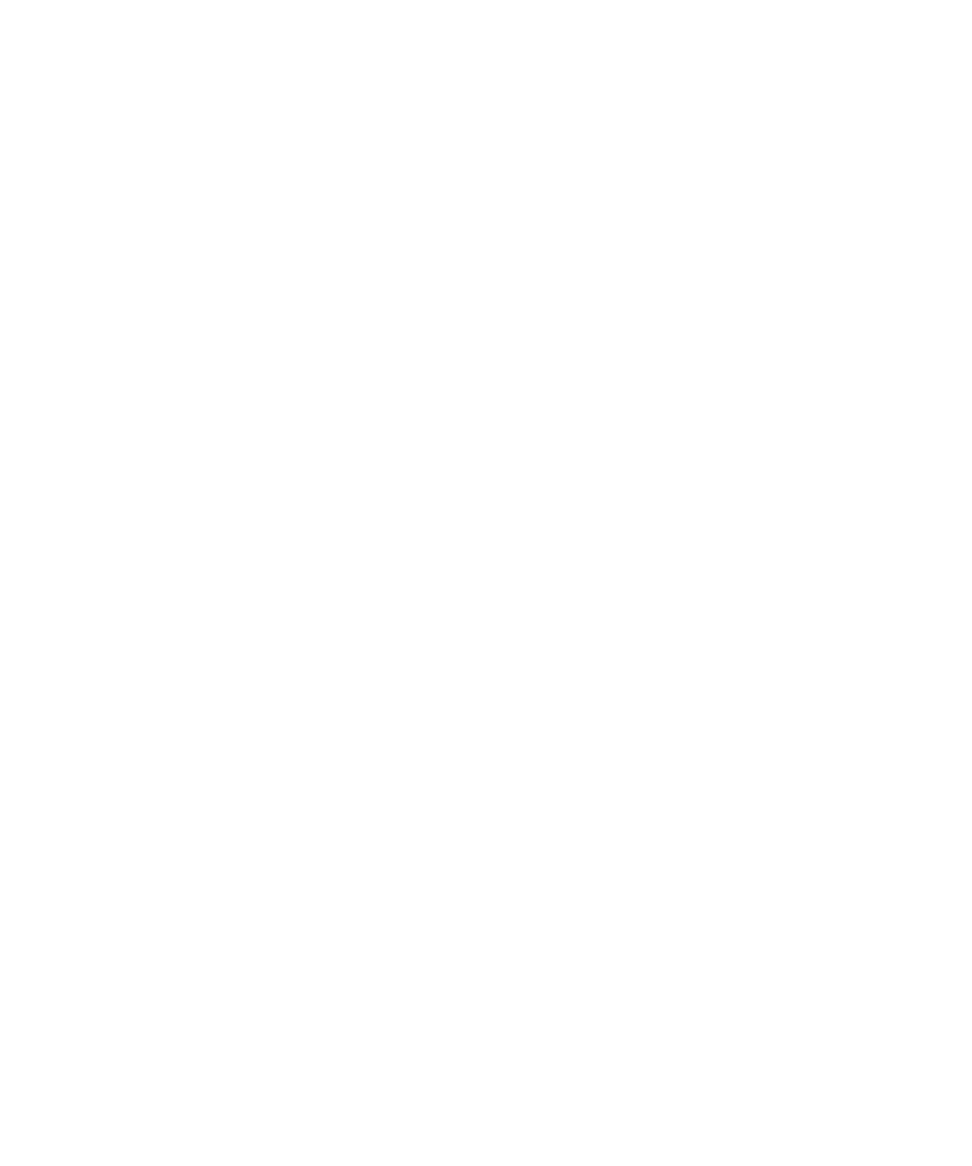
Reîncărcaţi BlackBerry Device Software utilizând BlackBerry Desktop
Software
Înainte de a începe: Înainte de a reîncărca BlackBerry Device Software, descărcaţi şi instalaţi cea mai recentă versiune a
BlackBerry Desktop Software.
Este posibil să fie nevoie să reîncărcaţi BlackBerry Device Software pentru a soluţiona o problemă tehnică. Reîncărcarea
BlackBerry Device Software poate dura chiar şi o oră. În acest timp, nu puteţi deconecta telefonul smartphone BlackBerry
de la computer.
Notă: Este posibil să nu reuşiţi să efectuaţi backupul datelor din telefonul smartphone dacă reîncărcaţi BlackBerry Device
Software pentru a soluţiona o problemă tehnică, de exemplu o eroare de aplicaţie.
1.
Conectaţi telefonul smartphone la computer.
2.
Deschideţi BlackBerry Desktop Software.
3.
ÎnBlackBerry Desktop Software, faceţi clic pe Actualizare.
4.
Pentru a descărca cea mai recentă versiune a aplicaţiei BlackBerry Device Software, faceţi clic pe Descărcare
actualizare.
5.
Efectuaţi una din următoarele acţiuni:
• Pentru a păstra un fişier de backup al datelor şi setărilor telefonului smartphone, bifaţi caseta de validare
Backup-ul datelor din dispozitiv. Acest fişier de backup este restaurat pe telefonul smartphone după ce se
termină reîncărcarea software-ului. Dacă nu efectuaţi backup-ul datelor, datele, setările şi mesajele de e-mail de
pe telefonul smartphone sunt şterse de pe acesta când reîncărcaţi software-ul.
• Pentru a cripta datele de backup, faceţi clic pe Criptare fişier de backup.
• Dacă doriţi să primiţi un e-mail când este disponibilă o versiune actualizată a aplicaţiei BlackBerry Device
Software, bifaţi caseta de validare Trimite-mi un e-mail când sunt disponibile versiuni noi.
6.
Faceţi clic pe Instalare actualizare.
Informaţii înrudite
Despre actualizarea BlackBerry Device Software,
262
Ghidul utilizatorului
Aplicaţii
259